Co je to programová složka v systému Windows?

V moderních verzích systému Windows se na systémové jednotce zobrazí složka "ProgramData" - obvykle jednotka C: . Tato složka je skrytá, takže se zobrazí pouze pokud zobrazujete skryté soubory v aplikaci Průzkumník souborů.
Aplikační data, registru a další místa Programy Uložit data
SOUVISEJÍCÍ: Jak zobrazit skryté soubory a Složky v systémech Windows 7, 8 nebo 10
Programy ukládají data na různých místech v systému Windows. Záleží na tom, jak vývojáři program kódovali. Mohou zahrnovat:
- Složky dat aplikací : Většina aplikací ukládá jejich nastavení ve složkách Data aplikací ve výchozím nastavení C: Users username AppData . Každý uživatelský účet systému Windows má své vlastní složky aplikací, takže každý uživatelský účet systému Windows může mít vlastní aplikace a nastavení aplikací, pokud programy používají tuto složku.
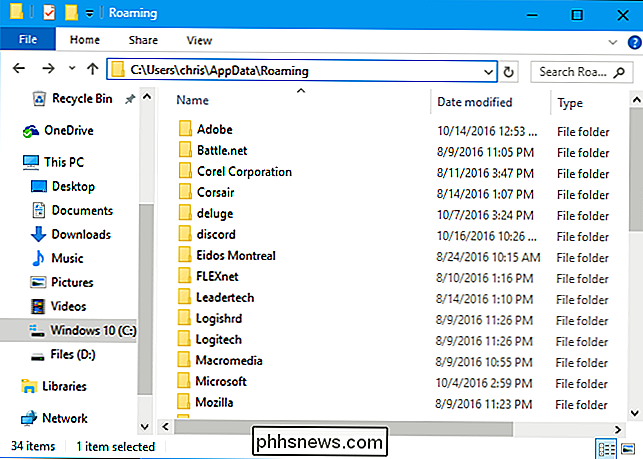
- Složky dokumentů : Některé aplikace - zejména PC hry - nastavení ve složce Dokumenty v C: Users username Documents. To umožňuje uživatelům snadněji najít, zálohovat a upravovat tyto soubory.
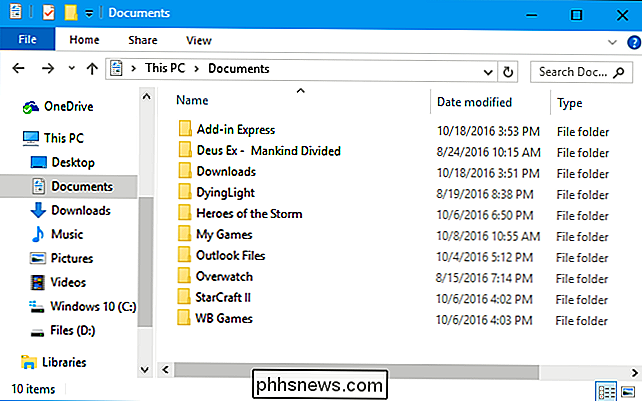
- Registry : Mnoho aplikací ukládá různá nastavení v registru systému Windows. Nastavení registru může být buď v celém systému, nebo u jednotlivých uživatelů. Registr je však jen místo pro jednotlivé nastavení - aplikace nemohou ukládat soubory nebo jiné větší části dat.
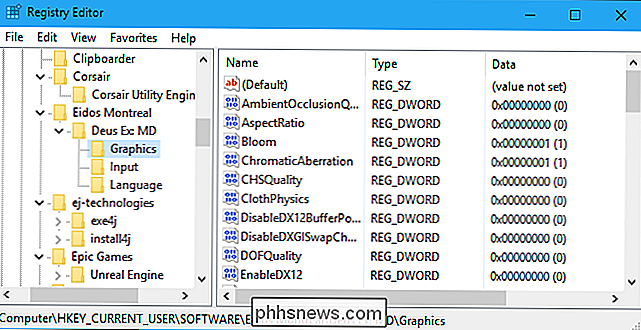
- Vlastní programová složka aplikace : Zpět ve dnech Windows 95, 98 a XP , programy často uložily nastavení a další data ve svých vlastních složkách. Takže pokud jste nainstalovali program s názvem "Příklad" do C: Program Files Example, tato aplikace by mohla ukládat vlastní nastavení i další datové soubory do C: Program Files Example. To není skvělé pro zabezpečení. Moderní verze systému Windows omezují oprávnění programy a aplikace by neměly být schopny zapisovat do systémových složek během normálního provozu. Některé aplikace, například Steam, si stále uchovávají nastavení a další datové soubory v adresáři Program Files.
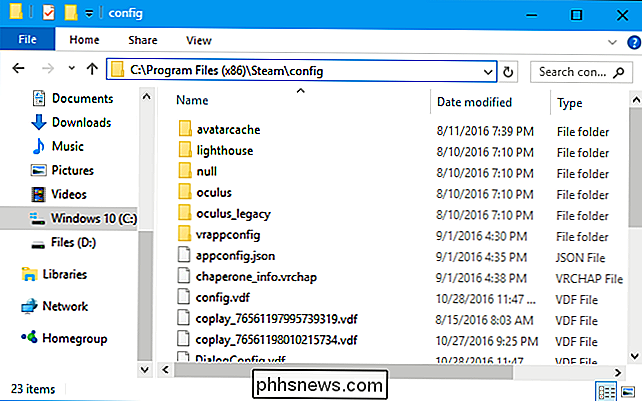
Co jsou programy uloženy v ProgramData?
Je také složka ProgramData. Tato složka má nejvíce společného s adresáři Aplikační data, ale namísto toho, že má jednotlivé složky pro každého uživatele, je složka ProgramData sdílena mezi všemi uživatelskými účty v počítači.
V systému Windows XP nebyl nalezen žádný adresář C: ProgramData. Místo toho byla složka "C: Documents and Settings All Users Application Data". Počínaje operačním systémem Windows Vista byla složka Údaje všech aplikací přesunuta do složky C: ProgramData.
Dnes je stále vidět. Pokud připojíte aplikaci C: Users All Users do Průzkumníka souborů nebo Průzkumníka Windows v systému Windows 10, systém Windows vás automaticky přesměruje do složky C: Program Data. Bude přesměrovávat libovolný program, který se pokusí zapisovat do složky C: Users All Users do složky C: ProgramData.
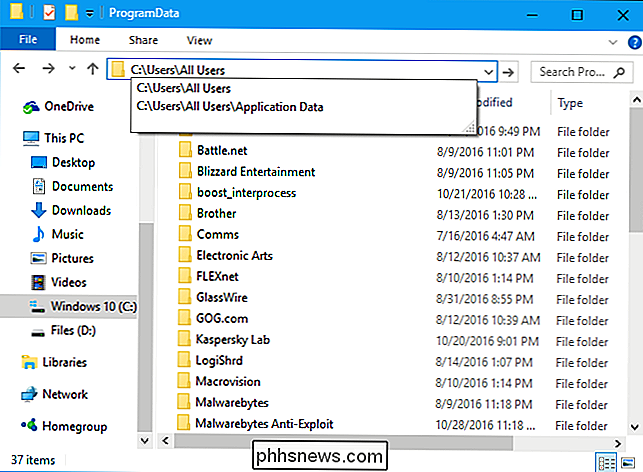
Jak to uvede Microsoft ", tato složka se používá pro aplikační data, která nejsou specifická pro uživatele ". Například program, který používáte, může stahovat soubor pravopisného slovníku při jeho spuštění. Spíše než ukládat soubor pravopisného slovníku pod složku uživatelských dat aplikací, měl by jej uložit do složky ProgramData. Může pak sdílet tento slovník pravopisu se všemi uživateli v počítači namísto ukládání více kopií do skupiny různých složek aplikací.
Nástroje, které se spouštějí systémovými oprávněními, mohou zde také uložit nastavení. Aplikace antivirové ochrany může například uložit do paměti C: ProgramData své nastavení, protokoly virů a soubory v karanténě. Tato nastavení jsou pak pro všechny uživatele PC sdílena.
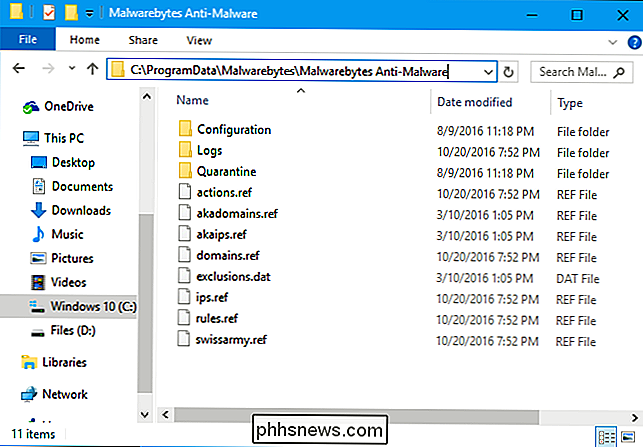
Zatímco tato složka je koncepčně jen složkou Application Data sdílená pro všechny uživatele počítače, je to také moderní a bezpečnější alternativa staré myšlenky ukládání
Související soubory:
Které soubory byste měli zálohovat na vašem PC se systémem Windows? Obecně jste vybrali nastavení aplikace ve své vlastní složce programu
Existuje něco důležitého pro zálohování ve složce ProgramData? pravděpodobně nenajdete mnoho důležitých nastavení, která je třeba zálohovat ve složce ProgramData. Většina programů tuto funkci používá jako místo ukládání do mezipaměti pro data, která by měla být k dispozici všem uživatelům nebo pro konfiguraci některých základních nastavení.
Vaše nejdůležitější data aplikace, pokud ji chcete zálohovat, budou pravděpodobně uložena pod C: Users username AppData Roaming. Pokud však máte nějaké důležité nastavení nebo data ve složce ProgramData, možná budete chtít prohlížet a uvidíte, které programy ukládají data tam. Je na každém vývojáři programu, aby si vybral, kam program ukládá data, takže neexistuje žádná odpověď na jednu velikost.

Jak zobrazit a skrýt hlavičky řádků a sloupců v aplikaci Excel
Záhlaví (očíslované řádky a sloupce s písmeny) v listech aplikace Excel usnadňují prohlížení a odkazování vašich dat. Mohou však existovat časy, kdy jsou záhlaví rušivé a nechcete, aby se zobrazovaly. Jsou snadno skryty a my vám ukážeme jak. Otevřete sešit aplikace Excel obsahující pracovní list, na kterém chcete hlavičky skrýt.

Jak povolit TRIM pro disky SSD jiných výrobců na operačním systému Mac OS X
Systémy Mac umožňují povolit pouze jednotku TRIM pro jednotku SSD dodávanou společností Apple. Pokud upgradujete systém Mac s náhradním diskem SSD, systém Mac s ním nebude používat protokol TRIM. To snižuje výkon disku. Díky systému Mac OS X 10.10.4 je nyní možné povolit TRIM na libovolném SSD v počítači Mac s jednoduchým příkazem.



